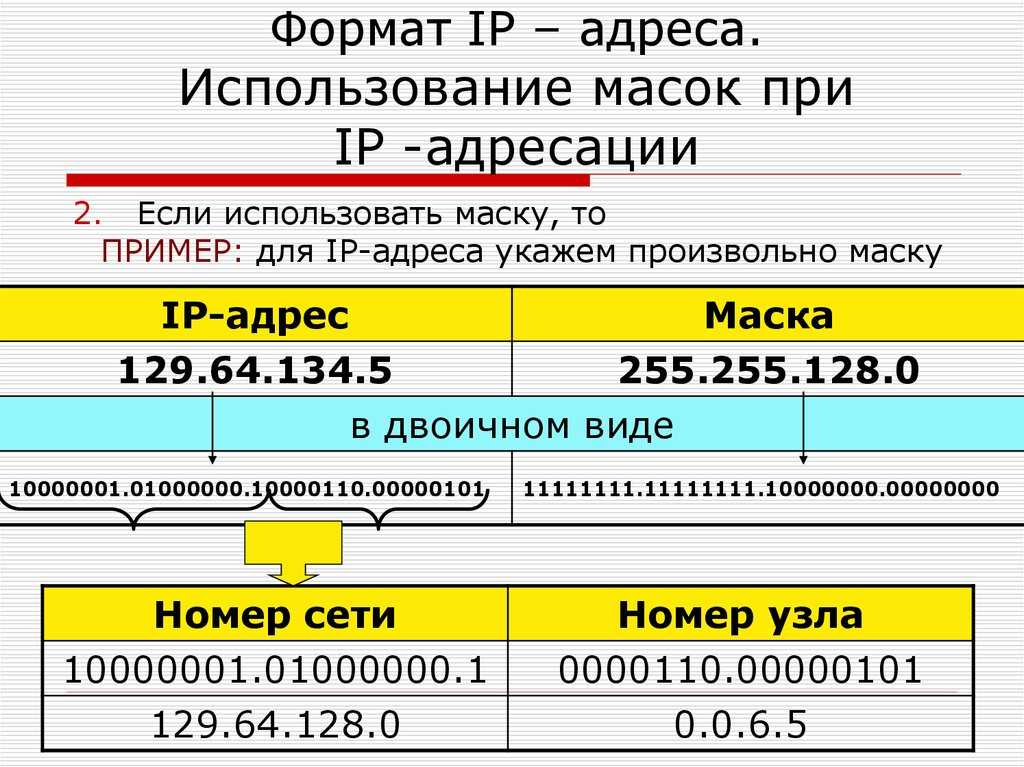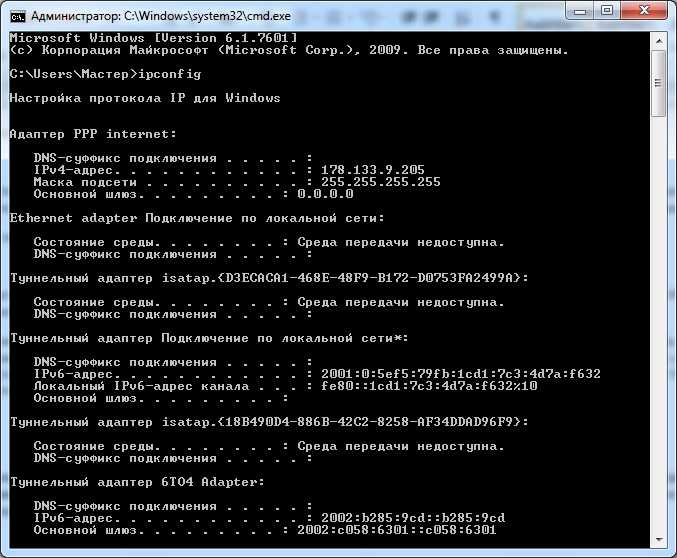Как узнать ip адрес камеры — инструкция в картинках
Ip-камера – это устройство, передающие видеоизображение используя IP-протокол.
С целью передачи данных видеокамера использует подключение LAN/WAN. LAN — это локальная сеть, WAN сеть интернет. Для передачи изображения другому устройству, требуется ip-адрес, который присваивается сетевому устройству под названием ip-камера. В статье разберем основные способы определение адреса.
Определяем айпи адрес камеры видеонаблюдения
IP камеры, определить просто, с помощью инструкции. В каждой инструкции есть информация: IP-address; маска подсети; шлюз. Что делать если документации нет? Здесь все просто, заходим на сайт производителя и качаем ее себе на компьютер. На сайте спросят, модель устройства . Эту информацию можно посмотреть на самом устройстве. Еще есть один вариант узнать IP — посмотреть в интернете «ip-адрес по умолчанию».
Определяем айпи с помощью программ
С Ip-камерой, практически всегда идет программа, которая может быстро найти ее в сети. Если такой программы не было, ее можно скачать на веб-сайте производителя устройства.
Если такой программы не было, ее можно скачать на веб-сайте производителя устройства.
Пример интерфейса iVMS-4200 смотреть ниже. ПО легче использовать для видеонаблюдения. В iVMS-4200 можно записывать видео, смотреть в реальном времени, делать бэкапы, сброс настроек и другие параметры.
В iVMS-4200, чтобы узнать ip-address нужно перейти на вкладку «Расписание хранилища». Слева будет список камер и ip-адрес.
Бывает так, что у видеокамеры нет официального ПО, лучше использовать для поиска ip-камер в сети универсальные программы, которые обычно называются «сканеры». Пример такого сканера Angy IP Scanner, который дает возможность узнать IP в сети LAN. ПО работает под windows, linux, mac.
ПО не нужно устанавливать, при первом запуске она покажет краткую информацию на английском языке, потому что на русском интерфейса нет.
В главном меню следует указать диапазон адресов, которые можно посмотреть в инструкции. Если вы не хотите искать этот диапазон, можете ввести универсальные 192. 168.0.0 — 192.168.255.255.
168.0.0 — 192.168.255.255.
Запустите сканирование, нажмите на кнопку start, Angy IP Scanner покажет все айпи адреса, которые можно разделить на две группы.
Доступные ip-адреса — отмечены синим кружком. Недоступные — отмечены красным кружком. Достаточно лишь посмотреть какого цвета кружок.
Определяем ip-address с помощью командной строки
Существует способ, при котором определить IP можно через cmd( командную строку windows). Не требуется запускать сканеры.
- Подсоедините камеру к компьютеру через сетевой кабель (rj45).
- Подсоедините питание камеры.
- Запустите cmd. (Пуск выполнить).
- Введите команду “ipconfig” нажмите enter, есть и другая утилита arp –a.
На выходе, получите список ip-адресов, которые подключены к компьютеру.
Рекомендации по подключению
Не подключайте к компьютеру сразу несколько ip-камер, так как у них может возникнуть конфликт. Потому что по умолчанию, у многих ip устройств одинаковые ip адреса.
Потому что по умолчанию, у многих ip устройств одинаковые ip адреса.
Чтобы этого не произошло, измените стандартный ip-address. Подключив каждую ip-камеру по отдельности, зайти в веб-интерфейс и поменять настройки.
Как вам?
Другие статьи:
- https://ip-nablyudenie.ru/ip-kamera
- Видеонаблюдение в офисе
- Покрытие приусадебных территорий из бетона
- Основные принципы при проектировании системы видеонаблюдения
Что такое IP-адрес, как его определить
Что такое IP-адрес?
IP-адреса применяются для идентификации устройств в сети. Они позволяют устройствам подключаться друг к другу и передавать данные по локальной сети или через Интернет.
Каждый адрес — строка чисел, разделенных точками. Всего в адресе четыре таких числа, и каждое число может принимать значения от 0 до 255.
Нам бы потребовались миллиарды IP-адресов, чтобы идентифицировать каждый компьютер, маршрутизатор и веб-сайт в Интернете.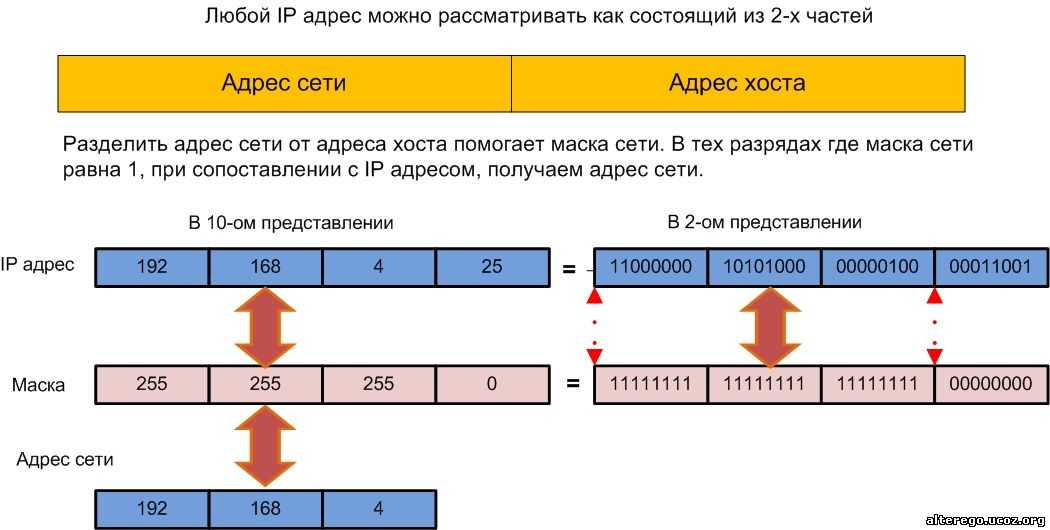 Однажды у нас бы закончились уникальные адреса, но к счастью был разработан новый протокол IPv6.
Однажды у нас бы закончились уникальные адреса, но к счастью был разработан новый протокол IPv6.
Как определить IP-адрес?
Если ваш компьютер подключен и к локальной сети, и к Интернету, то у него будет два IP-адреса: частный и общедоступный.
Частный IP-адрес используется для подключения вашего компьютера или устройства к домашней или деловой сети. Этот адрес обычно назначается вашим роутером.
- 10.0.0.0 — 10.255.255.255
- 172.16.0.0 — 172.31.255.255
- 192.168.0.0 — 192.168.255.255
Частные IPv4-адреса могут находиться в диапазонах:
Примером частного IP-адреса является 192.168.1.1.
Существует несколько способов узнать ваш частный IP-адрес. Например, в Windows вы можете ввести ipconfig в Командной строке. Пользователи Mac и Linux могут воспользоваться командой ifconfig в приложении Терминал.
Ваш общедоступный IP-адрес используется для подключения вашей домашней или деловой сети к Интернету. Этот адрес назначается вашим интернет-провайдером.
Для чтобы узнать ваш общедоступный IP-адрес существует множество сервисов.
IP и DNS: имя вебсайта
Нам удобнее работать с буквами, нежели с числами. Проще запомнить доменное имя, например stormwall.pro чем длинный список номеров, таких как 192.124.249.166.
Система доменных имен Интернета (DNS) работает следующим образом. Когда вы вводите доменное имя, например stormwall.pro, он автоматически ищет IP-адрес и подключает вас к веб-сайту.
Динамический и статический IP-адрес
Большинство пользователей Интернета имеет динамический IP-адрес, который время от времени автоматически меняется.
С другой стороны, веб-сайты всегда имеют статический IP-адрес, который не меняется. Это важно, потому что система DNS использует IP-адрес вашего веб-сайта, когда кто-то переходит на ваш сайт или отправляет вам электронное письмо.
Протоколы IPv4 и IPv6
Исходный интернет-протокол — IPv4. Он определяет IP-адрес как 32-битное число, например 192.168.1.1. Это позволяет использовать лишь около 4 миллиардов IP-адресов.
Это позволяет использовать лишь около 4 миллиардов IP-адресов.
IPv6 — это новый протокол, который был разработан в 1998 году. Повсеместное использование началось в середине 2000-х годов.
Новый протокол использует 128-битные IP-адреса, которые выглядят как 4ggr:1925:5656:7:600:t4tt:tc54:98vt.
Использование IPv6 предоставляет нам более чем достаточное количество IP-адресов, чтобы удовлетворить растущую в них потребность для веб-сайтов, компьютеров, смартфонов, умных часов и умных холодильников на долгие годы.
Определите свой IP-адрес: ИТ-ресурсы: Искусство, наука и инженерия: University of Rochester
Для получения дополнительной помощи
Обратитесь к специалисту по поддержке настольных компьютеров
Служба поддержки: 585-275-2000
Эл. IP-АДРЕС
IP-адрес аналогичен свойству «Интернет-адрес». Когда ваш компьютер отправляет информацию в сеть (Интранет/Интернет), он получает отметку с вашим IP-адресом, чтобы информация, отправляемая на ваше устройство, могла быть отправлена на соответствующее устройство («номер телефона»).
ПОИСК ВАШЕГО IP-адреса В GOOGLE
- Этот метод будет работать с любой операционной системой, которая уже подключена к Интернету, включая Macintosh, Windows PC, Unix, Linux и т. д.
- Единственное требование — наличие веб-браузере и перейдите в Google.
- Откройте веб-браузер (например, Safari, Internet Explorer, Firefox)
- В поле поиска введите «Мой IP-адрес».
- Google начнет отображать результаты поиска, прямо под окном поиска будет:
- Ваш общедоступный IP-адрес: xxx.xxx.xxx.xxx
- Это IP-адрес вашего устройства, которое отображается в Интернете. Обычно это IP-адрес вашего устройства.
- Возможно, ваша система находится за прокси-сервером, NAT-маршрутизатором или другим устройством, которое скрывает ваш реальный IP-адрес от Интернета. Чтобы определить ваш IP в таких случаях, нам потребуется использовать метод, специфичный для операционной системы.

ОПРЕДЕЛЕНИЕ ВАШЕГО IP-АДРЕСА И MAC-АДРЕСА — СЕТЕВАЯ УТИЛИТА
- Из Finder (#1) , нажмите на меню GO
- Выберите утилиты (#2)
- Запустите Setwore Cutility
- . Запуск Commitility
- . Clack Click 8. (#1)
- В раскрывающемся меню выберите Сетевой интерфейс (например, Ethernet, аэропорт, Wi-Fi и т. д.) (#2)
- IP-адрес (#3) будет указан в поле «Информация об интерфейсе» вместе с «Аппаратным адресом (т.е. MAC-адресом)». MAC-адрес — это адрес «Media Access Control», который представляет собой идентификационный номер оборудования, который однозначно идентифицирует каждое устройство в сети. IP-адреса могут быть случайно продублированы, тогда как MAC-адрес назначается производителем и не может быть изменен.

Определите свой IP — Macintosh (информация о системе)
- Выберите Меню Apple
- Выберите «Об этом MAC»
- Выберите «Подробнее …» 9
- «. вы не используете Mac OS X 10.7 (Lion) или Mac OS X 10.8 (Mountain Lion), пропустите этот шаг.
- Выберите Системный отчет
- Выберите Сеть (#1) .
- Выделите интерфейс (например, Ethernet, аэропорт или wi-fi (#2) ), которые вы хотите просмотреть.
- ARPResolvedHardwareAddress — это аппаратный/Mac-адрес интерфейса.
- Отобразятся все сетевые интерфейсы, установленные на компьютере. Как правило, адреса Ethernet и wi-fi являются единственными IP-адресами, которые необходимы для устранения неполадок. Эти IP-адреса не являются взаимозаменяемыми в целях устранения неполадок. Обязательно укажите, какие IP-адреса относятся к какому интерфейсу.

- Нажмите кнопку Windows ( Кнопка «Пуск» или значок Windows )
- В поле поиска введите « cmd » и нажмите клавишу Enter
- Появится черное окно 9001
- В черном окне введите: « ipconfig /all » и нажмите клавишу « Enter «.
- IP-номера, которые будут использоваться для устранения неполадок, — это IPv4-адреса . MAC-адрес указан в разделе «Физический адрес ».
- Если у подключения нет IPv4-адреса , его можно игнорировать .
3 простых способа найти IP-адрес любого веб-сайта
Все веб-сайты в Интернете имеют IP-адрес, который помогает браузерам находить их в Интернете и получать информацию. Но как быстро найти IP-адрес веб-сайта? Мы обсудили 3 простых способа сделать это.
Знание IP-адреса веб-сайта может быть полезно для:
- Облегчения устранения неполадок в сети, например, при установлении причины сбоя сетевого подключения.

- Включить управление удаленным администрированием.
- Блокировка определенных сайтов
- Доступ к заблокированным сайтам
Поиск IP-адресов в Интернете может быть сложным для нетехнических людей.
Как узнать IP-адрес веб-сайта?1. Команда проверки связи
Это команда командной строки Windows. Ping связывается с веб-сайтом по имени и возвращает IP-адрес веб-сайта.
Следуйте этим методам, чтобы получить IP-адрес веб-сайта:
- Откройте командную строку в Windows.
- Откройте строку поиска
- Введите «cmd»
- Выберите инструмент командной строки
- Введите следующую команду и нажмите клавишу ввода: вернет IP-адрес запрашиваемого веб-сайта. Это будет выглядеть примерно так-
Вы также можете найти IP-адрес веб-сайта на iOS и Linux с помощью команды Ping.
Все, что вам нужно сделать, это открыть интерфейс командной строки и ввести приведенную выше команду.

- Откройте командную строку в Linux:
Нажмите Ctrl+Alt+T
2. Откройте командную строку или терминал на Mac:
Перейдите в папку «Программы», нажмите «Утилиты» и выберите значок «Терминал».
2. Проверьте свое приветственное письмо
Хостинговые компании отправляют IP-адрес сервера, на котором расположен ваш веб-сайт, в приветственном письме. Если вы не можете найти его, обратитесь в службу поддержки вашей хостинговой компании.
Связанный: Преимущества выделенного IP-адреса: что, зачем и когда?
3. Используйте службы поиска, такие как WHOIS
WHOIS — это протокол, который запрашивает базы данных, содержащие регистрационную информацию интернет-ресурса. Он используется для поиска IP-адреса веб-сайта, а также другой информации.
Однако я бы рекомендовал сначала использовать другие методы, поскольку они не всегда раскрывают информацию об IP-адресе.